Как исправить iPhone 11, который постоянно перезагружается
Разное / / July 29, 2023
После выпуска в 2019 году iPhone 11 получил высокую оценку технических энтузиастов за свои инновационные функции, безупречную производительность и непревзойденный пользовательский интерфейс Apple. Однако представьте себе разочарование, с которым вы столкнетесь, когда вы не сможете воспользоваться замечательными функциями, поскольку устройство отказывается полностью оставаться включенным. Многие пользователи сообщают, что сталкиваются с проблемой, из-за которой их iPhone 11 упорно перезагружается, и в этой статье мы расскажем вам, почему это происходит и как это исправить.
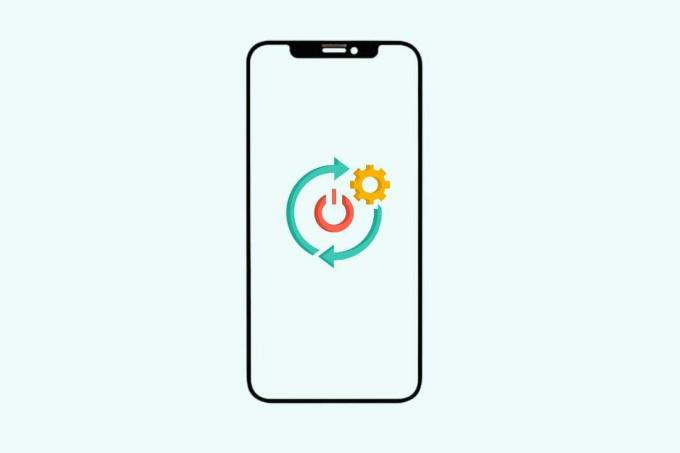
Оглавление
Как исправить iPhone 11, который постоянно перезагружается
Это обычное явление, что даже самые передовые технологии могут иногда сталкиваться с сбоями. Однако мы понимаем, что повторяющаяся перезагрузка может нарушить вашу повседневную деятельность. Прежде чем мы попытаемся решить проблему, давайте посмотрим, что может быть возможными причинами этого.
Быстрый ответ
Чтобы решить эту проблему, Обновите все приложения. Если это не поможет, Обновите iOS.
1. Открыть Настройки и нажмите на Общий.
2. Выбирать Обновление программного обеспечения, с последующим Загрузить и установить
3. Нажать на Установить.
Почему мой iPhone 11 продолжает перезагружаться сам по себе?
Вот несколько причин, которые могут вызывать повторную загрузку устройства:
- Исчерпана внутренняя память или оперативная память
- Поврежденные данные или ОС
- Внутреннее повреждение оборудования
- Ошибки или вредоносное ПО
Метод 1: основные методы устранения неполадок
Для первоначальной помощи вы можете следовать нижеперечисленным методам и посмотреть, решают ли они проблему на устройстве.
Метод 1A: принудительный перезапуск устройства
Если устройство перестает отвечать на запросы или продолжает перезагружаться снова и снова во время использования устройства, мы рекомендуем принудительно перезапустить его. Следуйте нашему руководству по Как принудительно перезагрузить iPhone X. Вы можете выполнить те же действия и для iPhone 11. Не волнуйтесь, вы не потеряете никаких данных. Как только телефон загрузится, проверьте, стабильно ли он работает.
Способ 1B: извлеките SIM-карту
Иногда удаление SIM-карты также помогает решить проблему. Пожалуйста, извлеките его из слота, загрузите устройство и используйте его некоторое время. Если устройство работает отлично, можно сказать, что ошибка была исключена с помощью SIM-карты. В таком случае обратитесь к оператору сети или в сервисный центр Apple.
Метод 1C: очистить порт зарядки
Пыль и мусор в зарядном порту могут привести к зависанию телефона в цикле перезапуска. Снимите чехол, если вы его используете, и внимательно посмотрите на порт зарядки внизу. Если вы обнаружите какие-либо признаки ржавчины, изменение цвета, ворсинки или просто пыль, выключите устройство и попробуйте аккуратно очистить его. Теперь включите его. Если ошибка сохраняется, следуйте следующему способу.
Читайте также: Как очистить порт зарядки iPhone спиртом
Способ 1D: поставить на зарядку
Если есть какие-либо проблемы с батареей или другие аппаратные проблемы с устройством, это может привести к его перезапуску снова и снова. Подключите ваш iPhone к зарядному устройству и включите питание. Если устройство теперь стабильно и постоянно включено, вы можете предположить, что это какая-то внутренняя ошибка.
Способ 2: освободить внутреннюю память
Недостаток памяти — самая частая причина, по которой устройство выходит из строя и пытается перезагрузиться. Если на вашем iPhone 11 мало места для хранения, мы предлагаем вам удалить некоторые приложения и данные. Выполните шаги, указанные ниже:
1. Запустить Настройки на айфоне.
2. Прокрутите вниз и нажмите на Общий, с последующим Хранилище iPhone.

Теперь вы можете видеть приложения и данные, которые занимают место на устройстве. Разгрузите или удалите приложения, которые вы не используете, или удалите некоторые медиафайлы, чтобы оптимизировать пространство для хранения.
3. Выберите приложение (я) которые вы хотите удалить.
4. Нажать на Разгрузить приложение удалить его временно или на Удалить приложение чтобы удалить его навсегда.
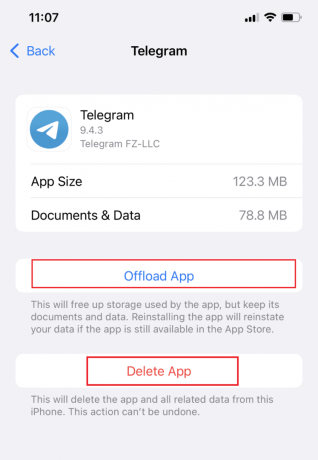
Способ 3: обновить все приложения
Если на устройстве достаточно места, обязательно обновите все приложения. Устаревшие приложения иногда приводят к проблемам в работе устройства. Выполните шаги, указанные ниже:
1. Открой Магазин приложений и нажмите на свой значок профиля в правом верхнем углу экрана.
2. Под ДОСТУПНЫЕ ОБНОВЛЕНИЯ, посмотрите, для каких приложений ожидаются обновления.
3. Нажать на ОБНОВЛЯТЬ рядом с ними или нажмите на Обновить все.
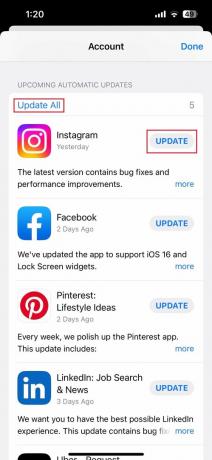
Читайте также: Как обновить хранилище на iPhone
Способ 4: обновить iOS
Еще один важный шаг, который вы не должны упускать из виду, — это обновление самого устройства. Устаревшая iOS подвержена ошибкам и сбоям. Обновление устройства, вероятно, может решить и исправить такие проблемы с перезапуском на iPhone 11, если ошибка возникла в результате какой-либо такой ошибки.
1. Открыть Настройки на iPhone и нажмите на Общий.
2. Теперь нажмите на Обновление программного обеспечения, с последующим Загрузить и установить.
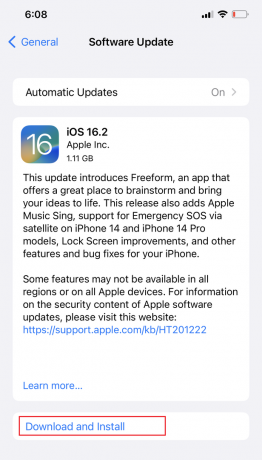
Примечание: Если вы получили уведомление с просьбой временно удалить приложения для обновления iOS, выберите «Продолжить».
3. Нажмите Установить вариант, если вы хотите обновить устройство сразу. После загрузки устройства проверьте, устранена ли ошибка.
Способ 5: проверьте журналы ошибок устройства и удалите неисправные приложения
Если вы помните, что ошибка возникла после установки на устройство какого-либо стороннего приложения, возможно, в приложении есть ошибки. Для этого мы можем проверить журналы ошибок и отчеты о сбоях в данных iPhone Analytics.
1. Запуск Настройки и нажмите на Конфиденциальность.
2. Нажать на Аналитика и улучшения.

3. Теперь нажмите на Аналитические данные

Ты можешь сейчас декодировать данные Analytics. и узнайте, что вся статистика производительности и сообщения о сбоях являются ошибками вашего устройства. Если вы обнаружите какое-либо приложение, которое можно заподозрить, удалите его.
4. Коснитесь и удерживайте значок приложения на главном экране.
5. Выбирать Удалить приложение из меню и нажмите на Удалить приложение подтвердить.
Способ 6: сбросить все настройки
Сброс настроек устройства также может помочь исправить ошибку, из-за которой iPhone 11 постоянно перезагружается. Это позволяет устройству вернуться к настройкам по умолчанию.
1. Открой Настройки приложение и нажмите на Общий.
2. Выбирать Перенос или сброс iPhone.

3. Нажать на Перезагрузить, с последующим Сбросить все настройки.
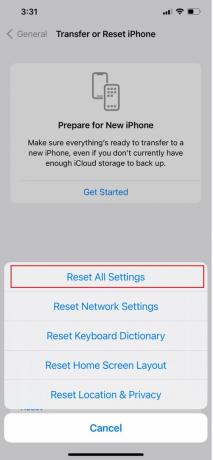
4. Нажать на Сбросить все настройки еще раз для подтверждения.
Если ошибка устранена, вы можете постепенно вводить новые настройки в устройство.
Читайте также: Как получить WhatsApp Plus на iPhone
Способ 7: выполнить восстановление DFU
DFU или режим обновления прошивки устройства можно использовать на устройстве iOS, когда на нем возникают серьезные проблемы с программным обеспечением. Этот режим обходит стандартный процесс загрузки и позволяет устройству обмениваться данными с iTunes или Finder на компьютере для восстановления или обновления прошивки.
Если вы просто не можете использовать свой телефон, это лучший способ. Выполните шаги, указанные ниже:
Примечание: Прежде чем продолжить этот метод, убедитесь, что данные на устройстве заархивированы.
1. Запуск iTunes на ПК. Убедитесь, что у вас установлена последняя версия iTunes.
2. Подключите iPhone к ПК с помощью кабеля Lightning или USB и подождите, пока iTunes обнаружит устройство.
3. Теперь нажмите звук тише и кнопка питания на айфоне для 5 секунд.
4. Выпустить Кнопка питания и подождите, пока телефон перейдет в режим DFU.
Примечание: Если на iPhone появляется черный экран, это означает, что устройство находится в режиме DFU. iTunes на ПК также должен уведомить об обнаружении устройства в режиме восстановления.
5. в Краткое содержание вкладка, нажмите на Восстановить iPhone.
6. Если спросят, нажмите на Восстановить подтвердить.

Способ 8: обратитесь в службу поддержки Apple или посетите сервисный центр
К сожалению, если ни один из вышеперечисленных методов не увенчался успехом, последним средством является посещение сервисный центр Apple или обратитесь в службу поддержки через Страница поддержки iPhone. Если есть какие-либо внутренние аппаратные сбои или проблемы с программным обеспечением устройства, они могут это исправить.
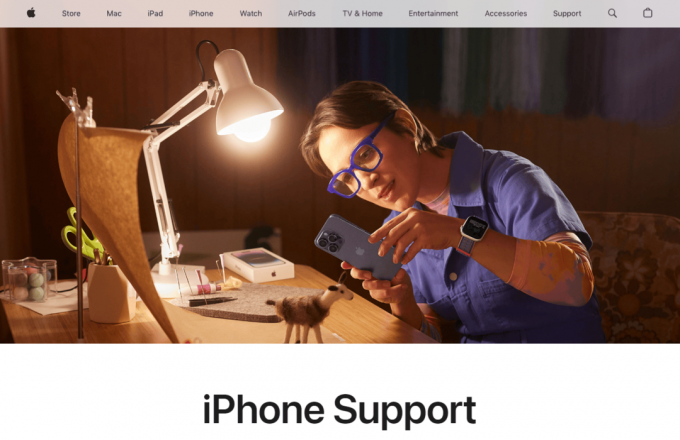
Рекомендуемые: Как включить 5G на iPhone 11
Мы надеемся, что наше руководство помогло вам решить iPhone 11 продолжает перезагружаться ошибка. Если у вас есть какие-либо вопросы или предложения для нас, сообщите нам об этом в поле для комментариев ниже. Оставайтесь на связи с TechCult, чтобы найти решения для других подобных проблем, связанных с технологиями.
Генри — опытный технический писатель, стремящийся сделать сложные технологические темы доступными для обычных читателей. Обладая более чем десятилетним опытом работы в технологической отрасли, Генри стал надежным источником информации для своих читателей.



